 소프트웨어 튜토리얼
소프트웨어 튜토리얼
 컴퓨터 소프트웨어
컴퓨터 소프트웨어
 Grease Monkey 플러그인을 브라우저에 설치한 후 어떻게 사용하나요? Oil Monkey 플러그인에 스크립트를 추가하는 방법은 무엇입니까?
Grease Monkey 플러그인을 브라우저에 설치한 후 어떻게 사용하나요? Oil Monkey 플러그인에 스크립트를 추가하는 방법은 무엇입니까?
Grease Monkey 플러그인을 브라우저에 설치한 후 어떻게 사용하나요? Oil Monkey 플러그인에 스크립트를 추가하는 방법은 무엇입니까?
PHP 편집자 Yuzai가 브라우저 설치 후 Oil Monkey 플러그인을 사용하는 방법과 Oil Monkey 플러그인에 스크립트를 추가하는 방법을 알려드립니다. Grease Monkey 플러그인은 사용자 정의 JavaScript 스크립트를 웹 페이지에 삽입하여 웹 페이지 기능을 향상시킬 수 있는 강력한 브라우저 플러그인입니다. Oil Monkey 플러그인을 추가한 후 사용자는 자신의 필요에 따라 다양한 스크립트를 추가하여 개인화된 브라우징 경험을 얻을 수 있습니다. 아래에서 구체적인 단계를 살펴보겠습니다.
Oil Monkey 플러그인에 스크립트를 추가하는 단계
1. 브라우저에서 Grease Monkey 플러그인 아이콘을 클릭하여 새 스크립트를 받으세요.
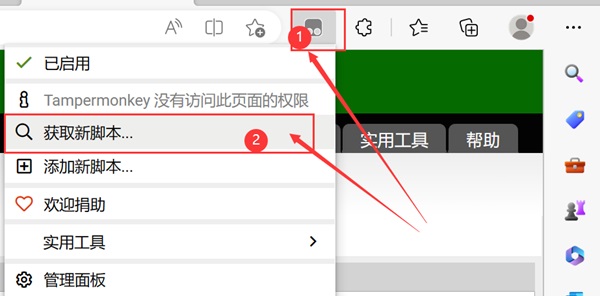
2. 필요한 스크립트를 검색하세요. 일반적으로 키워드로 많은 스크립트를 찾을 수 있습니다.
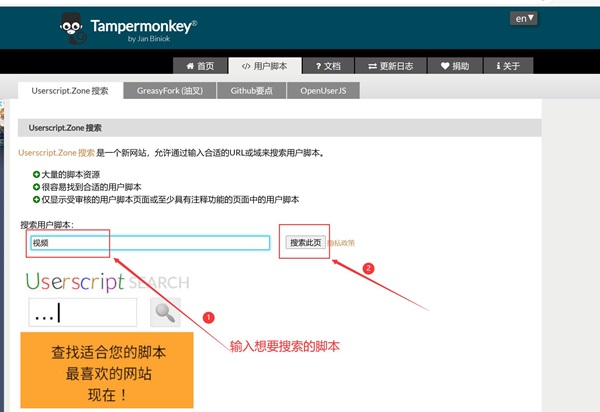
3. 찾은 후 설치를 클릭합니다.
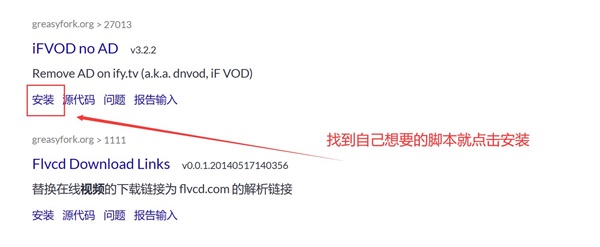
4. 설치를 다시 클릭합니다.
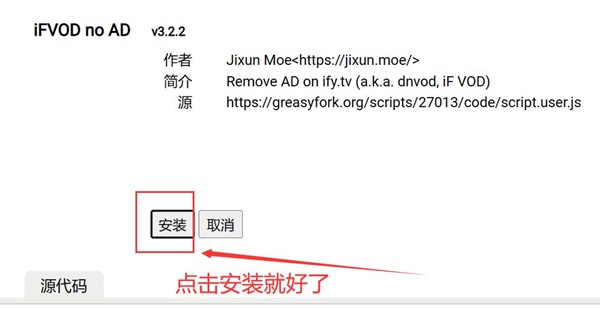
5. 다시 오른쪽 상단의 오일몽키 아이콘 - 관리패널을 클릭하세요.
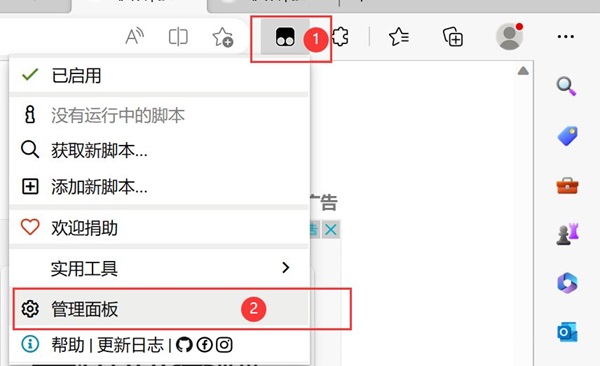
6. 설치된 스크립트 섹션에서 성공적으로 설치되고 자동으로 시작된 스크립트를 볼 수 있습니다. 또한 사용하지 않을 때 스크립트 실행을 끌 수도 있습니다.

7. 마지막으로 기능을 구현하려는 웹페이지를 열고 추가 버튼이 있는지 확인합니다. 예를 들어, 일부 스크립트를 사용하면 원클릭으로 편리하게 동영상을 다운로드하거나 Weibo에서 일괄 팔로우 취소를 할 수 있습니다. 즉, 설치할 수 있는 다양한 기능을 갖춘 많은 스크립트가 있습니다.
위 내용은 Grease Monkey 플러그인을 브라우저에 설치한 후 어떻게 사용하나요? Oil Monkey 플러그인에 스크립트를 추가하는 방법은 무엇입니까?의 상세 내용입니다. 자세한 내용은 PHP 중국어 웹사이트의 기타 관련 기사를 참조하세요!

핫 AI 도구

Undresser.AI Undress
사실적인 누드 사진을 만들기 위한 AI 기반 앱

AI Clothes Remover
사진에서 옷을 제거하는 온라인 AI 도구입니다.

Undress AI Tool
무료로 이미지를 벗다

Clothoff.io
AI 옷 제거제

AI Hentai Generator
AI Hentai를 무료로 생성하십시오.

인기 기사

뜨거운 도구

메모장++7.3.1
사용하기 쉬운 무료 코드 편집기

SublimeText3 중국어 버전
중국어 버전, 사용하기 매우 쉽습니다.

스튜디오 13.0.1 보내기
강력한 PHP 통합 개발 환경

드림위버 CS6
시각적 웹 개발 도구

SublimeText3 Mac 버전
신 수준의 코드 편집 소프트웨어(SublimeText3)

뜨거운 주제
 7543
7543
 15
15
 1381
1381
 52
52
 83
83
 11
11
 55
55
 19
19
 21
21
 87
87
![[증명] Steam Error E87 수정 : 몇 분 안에 게임을 다시 얻으십시오!](https://img.php.cn/upload/article/202503/18/2025031817560457401.jpg?x-oss-process=image/resize,m_fill,h_207,w_330) [증명] Steam Error E87 수정 : 몇 분 안에 게임을 다시 얻으십시오!
Mar 18, 2025 pm 05:56 PM
[증명] Steam Error E87 수정 : 몇 분 안에 게임을 다시 얻으십시오!
Mar 18, 2025 pm 05:56 PM
기사는 네트워크 문제, 보안 소프트웨어, 서버 문제, 구식 클라이언트 및 손상된 파일을 포함한 Steam Error E87의 원인에 대해 설명합니다. 예방 및 솔루션 전략을 제공합니다. [159 자]
 쉬운 수정 : 증기 오류 E87 설명 & amp; 해결되었습니다
Mar 18, 2025 pm 05:53 PM
쉬운 수정 : 증기 오류 E87 설명 & amp; 해결되었습니다
Mar 18, 2025 pm 05:53 PM
연결 문제로 인한 Steam Error E87은 다시 시작, 인터넷 점검 및 캐시를 지우면서 다시 설치하지 않고 수정할 수 있습니다. 증기 설정을 조정하면 향후 발생을 방지 할 수 있습니다.
 Steam Error E87 : 그것이 무엇인지 & amp; 그것을 고치는 방법
Mar 18, 2025 pm 05:51 PM
Steam Error E87 : 그것이 무엇인지 & amp; 그것을 고치는 방법
Mar 18, 2025 pm 05:51 PM
Steam Error E87은 연결 문제로 인해 Steam 클라이언트 업데이트 또는 시작 중에 발생합니다. 장치를 다시 시작하거나 서버 상태를 확인하거나 DNS 변경, 보안 소프트웨어 비활성화, 캐시 청소 또는 증기를 다시 설치하여 수정하십시오.
 증기 오류 코드 E87을 수정하는 방법 : 궁극적 인 가이드
Mar 18, 2025 pm 05:51 PM
증기 오류 코드 E87을 수정하는 방법 : 궁극적 인 가이드
Mar 18, 2025 pm 05:51 PM
기사는 네트워크 문제, 손상된 파일 또는 클라이언트 문제로 인한 Steam Error Code E87 수정에 대해 논의합니다. 문제 해결 단계 및 예방 팁을 제공합니다.
 증기 오류 E87 : 왜 발생 하는가 & amp; 그것을 고치는 5 가지 방법
Mar 18, 2025 pm 05:55 PM
증기 오류 E87 : 왜 발생 하는가 & amp; 그것을 고치는 5 가지 방법
Mar 18, 2025 pm 05:55 PM
Steam Error E87 연결 문제로 인해 Steam에서 게임을 방해합니다. 이 기사는 불안정한 인터넷 및 서버 과부하와 같은 원인에 대해 설명하고 Steam을 다시 시작하고 업데이트를 확인하는 것과 같은 수정을 제공합니다.
 Steam Error Code E87 : 게임으로 빨리 돌아 오십시오!
Mar 18, 2025 pm 05:52 PM
Steam Error Code E87 : 게임으로 빨리 돌아 오십시오!
Mar 18, 2025 pm 05:52 PM
이 기사는 Steam Error Code E87, 네트워크 문제, 서버 문제 및 손상된 파일과 같은 원인에 대해 설명하고 피하기위한 수정 및 예방 조치를 제공합니다.
 수정 방법 : err_response_headers_multiple_access_control_allow_origin 오류 오류
Mar 21, 2025 pm 06:19 PM
수정 방법 : err_response_headers_multiple_access_control_allow_origin 오류 오류
Mar 21, 2025 pm 06:19 PM
기사는 "ERR_RESPONSE_HEADERS_MULTIPLE_ACCESS_CONTROL_ALLAK_ORIGIN"오류를 다수의 액세스 제작자 획기-오리핀 헤더를 해결함으로써 Chrome의 오류에 대해 논의합니다.
 Microsoft PowerToys 비용은 얼마입니까?
Apr 09, 2025 am 12:03 AM
Microsoft PowerToys 비용은 얼마입니까?
Apr 09, 2025 am 12:03 AM
Microsoft PowerToys는 무료입니다. Microsoft가 개발 한이 도구 모음은 Windows 시스템 기능을 향상시키고 사용자 생산성을 향상 시키도록 설계되었습니다. Fancyzones와 같은 기능을 설치하고 사용하면 사용자는 창 레이아웃을 사용자 정의하고 워크 플로우를 최적화 할 수 있습니다.



